Grundläggande inställningar för kommunikation
- Förberedelse
- Kontrollera typ av kopplingspunkt
- Ansluta via WPS (PBC-läge)
- Ansluta via WPS (PIN-läge)
- Ansluta manuellt till detekterade nätverk
- Ansluta manuellt genom att ange nätverk
- Ansluta med kameran som åtkomstpunkt
- Ställa in IP-adressen
Innan du använder följande kommunikationsfunktioner för kameran bör du konfigurera inställningar för kameran och datorn enligt beskrivningen från och med Förberedelse.
- Anslut till en smartphone via Wi-Fi utan att använda Bluetooth
- Ladda upp bilder till en webbtjänst
Förberedelse
Förbereda för att använda kommunikationsfunktioner
-
EOS Utility
En dator med EOS Utility (EOS-programvara) installerad krävs.
Besök Canons webbplats för installationsinstruktioner gällande EOS Utility.
-
GPS
Var försiktig
-
Överföra filmer
- Varje videofil är stor och det kan ta lite tid att överföra stora filer över Wi-Fi. Referera till Försiktighetsåtgärder för funktioner för trådlös kommunikation och inrätta din nätverksmiljö för stabil kommunikation mellan enheter och kopplingspunkten.
Kontrollera typ av kopplingspunkt
När du ansluter via en kopplingspunkt bör du kontrollera om den stöder WPS* vilket förenklar anslutningarna mellan Wi-Fi-enheter.
Se användarhandboken för kopplingspunkter eller annan dokumentation om du är osäker gällande WPS-kompatibiliteten.
Står för Wi-Fi Protected Setup.
-
När det finns stöd för WPS
Två anslutningsmetoder finns tillgängliga enligt följande. Du kan ansluta enklare via WPS i PBC-läge.
-
När det inte finns stöd för WPS
Kopplingspunktens kryptering
Kameran stöder följande alternativ för [Autentisering] och [Krypteringsinställningar]. Av denna anledning måste krypteringen som används av kopplingspunkten vara inställd på något av följande när du manuellt ansluter till detekterade nätverk.
- [Autentisering]: Öppet system, delad nyckel eller WPA/WPA2/WPA3-Personal
- [Krypteringsinställningar]: WEP, TKIP eller AES
Var försiktig
- Anslutningar kanske inte är möjliga när kopplingspunktens osynlighetsfunktioner är aktiverade. Stäng av osynlighetsfunktionerna.
- Fråga någon nätverksadministratör som ansvarar för nätverk du kommer att ansluta till för att ändra inställningarna.
Ansluta via WPS (PBC-läge)
Instruktionerna i det här kapitlet är en fortsättning från Kontrollera typ av kopplingspunkt.
Det här är ett anslutningsmetod som kan användas om kopplingspunkten är kompatibel med WPS. I PBC-läge (Anslutning via knapptryck) kan kameran och kopplingspunkten kopplas ihop genom att du helt enkelt trycker på WPS-knappen på kopplingspunkten.
- Det kan vara svårare att ansluta om flera kopplingspunkter är aktiva i närheten. Försöka ansluta med [WPS (PIN-läge)] om så är fallet.
- Kontrollera i förväg var WPS-knappen sitter på kopplingspunkten.
- Det kan ta upp till en minut att upprätta en anslutning.
-
Välj [Anslut med WPS] på skärmen [Välj nätverk].

-
Välj [WPS (PBC-läge)].
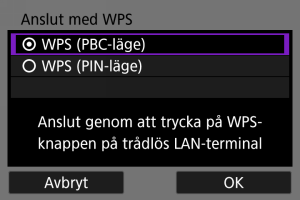
- Välj [OK].
-
Anslut till kopplingspunkten.
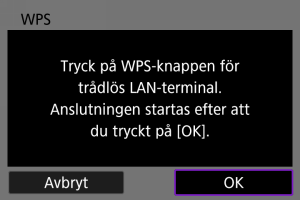
- Tryck på åtkomstpunktens WPS-knapp. Läs i användarhandboken gällande kopplingspunkter var knappen sitter och hur länge den ska hållas intryckt.
- Välj [OK] för att initiera anslutning till åtkomstpunkten.
- Följande skärm visas när kameran är ansluten till åtkomstpunkten.
-
Ställ in IP-adressen.
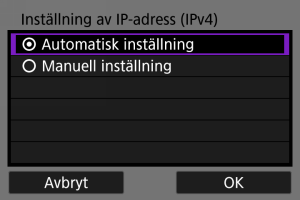
- Gå till Ställa in IP-adressen.
Ansluta via WPS (PIN-läge)
Instruktionerna i det här kapitlet är en fortsättning från Kontrollera typ av kopplingspunkt.
Det här är ett anslutningsmetod som kan användas om kopplingspunkten är kompatibel med WPS. I läget för anslutning med PIN-kod (PIN-läge) upprättas en anslutning genom att du på kopplingspunkten anger ett åttasiffrigt identifieringsnummer som specificerats på kameran.
- Även om flera kopplingspunkter är aktiva i närheten är det relativt tillförlitligt att ansluta med detta delade identifieringsnummer.
- Det kan ta upp till en minut att upprätta en anslutning.
-
Välj [Anslut med WPS] på skärmen [Välj nätverk].

-
Välj [WPS (PIN-läge)].
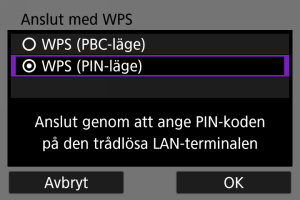
- Välj [OK].
-
Ange PIN-koden.
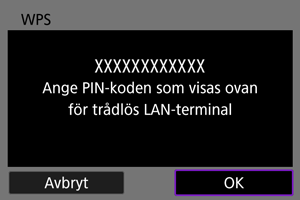
- Gå till kopplingspunkten och ange den åttasiffriga PIN-koden som visas på kamerans skärm.
- Instruktioner för hur du anger PIN-koden på kopplingspunkten kan du läsa om i användarhandboken gällande kopplingspunkter.
- Välj [OK] på kameran efter att ha angett PIN-koden.
-
Anslut till kopplingspunkten.
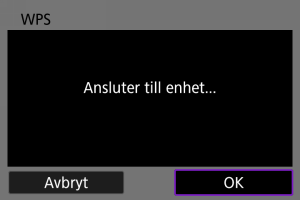
- Välj [OK] för att initiera anslutning till åtkomstpunkten.
- Följande skärm visas när kameran är ansluten till åtkomstpunkten.
-
Ställ in IP-adressen.
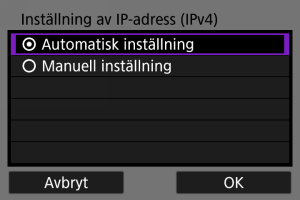
- Gå till Ställa in IP-adressen.
Ansluta manuellt till detekterade nätverk
Instruktionerna i det här kapitlet är en fortsättning från Kontrollera typ av kopplingspunkt.
Anslut till en kopplingspunkt genom att välja SSID (eller ESS-ID) i en lista över aktiva kopplingspunkter i närheten.
Välja kopplingspunkten
-
Välj en kopplingspunkt på skärmen [Välj nätverk].
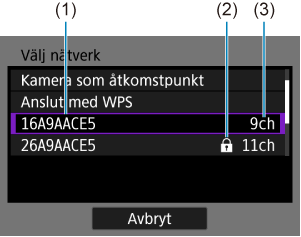
- (1) SSID
- (2) Säkerhetsikon (endast för krypterade åtkomstpunkter)
- (3) Kanal som används
- Använd knapparna
för att välja den kopplingspunkt som ska anslutas till från listan med kopplingspunkter.
Obs!
-
[Uppdatera]
- Bläddra ned på skärmen i steg ett för att visa [Uppdatera].
- Välj [Uppdatera] för att söka efter kopplingspunkter igen.
Ange krypteringsnyckel för kopplingspunkten
- Ange krypteringsnyckeln (lösenord) som är inställd på kopplingspunkten. Information om krypteringsnyckeln finns i användarhandboken till kopplingspunkten.
- Skärmarna som visas i steg 2-3 nedan ser olika ut beroende på vilken autentisering och kryptering som angetts för kopplingspunkten.
- Gå till Ställa in IP-adressen om skärmen [Ange IP-adress] visas istället för skärmarna som visas för steg 2-3.
-
Välj ett nyckelindex.
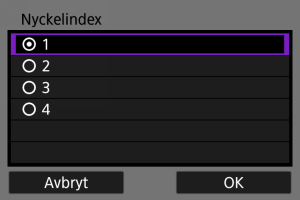
- Skärmen [Nyckelindex] visas för WEP-krypterade kopplingspunkter.
- Välj nyckelindexnumret som ställts in på kopplingspunkten.
- Välj [OK].
-
Ange krypteringsnyckel.
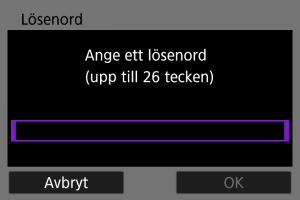
-
Ställ in IP-adressen.
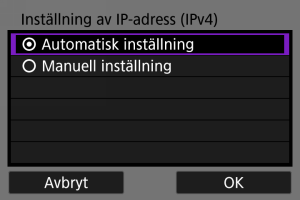
- Gå till Ställa in IP-adressen.
Ansluta manuellt genom att ange nätverk
Instruktionerna i det här kapitlet är en fortsättning från Kontrollera typ av kopplingspunkt.
Anslut till en kopplingspunkt genom att ange dess SSID (eller ESS-ID).
Ange SSID
-
Välj [Manuella inställningar] på skärmen [Välj nätverk].
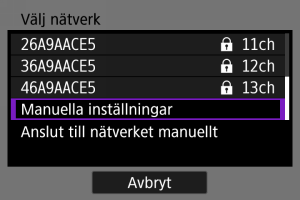
-
Ange nätverkets SSID (nätverksnamn).

Ställa in autentiseringsmetoden för kopplingspunkten
-
Välj autentiseringsmetod.
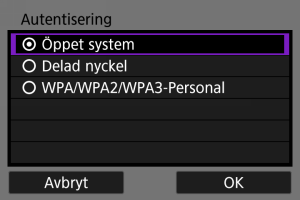
- Välj ett alternativ och sedan [OK] för att gå till nästa skärm.
- Välj [Av] eller [WEP] på skärmvisningen [Krypteringsinställningar] om [Öppet system] är vald.
Ange krypteringsnyckel för kopplingspunkten
- Ange krypteringsnyckeln (lösenord) som är inställd på kopplingspunkten. Information om krypteringsnyckeln finns i användarhandboken till kopplingspunkten.
- Skärmarna som visas i steg 4–5 nedan ser olika ut beroende på vilken autentisering och kryptering som har angetts för kopplingspunkten.
- Gå till Ställa in IP-adressen om skärmen [Ange IP-adress] visas istället för skärmarna som visas för steg 4–5.
-
Välj ett nyckelindex.
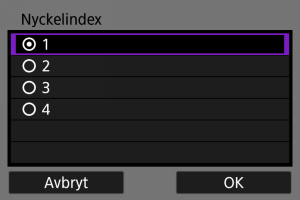
- Skärmen [Nyckelindex] visas om du har valt [Delad nyckel] eller [WEP] i steg tre.
- Välj nyckelindexnumret som ställts in på kopplingspunkten.
- Välj [OK].
-
Ange krypteringsnyckel.
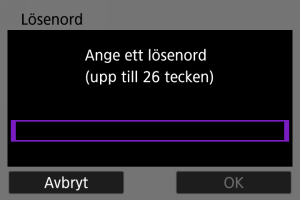
-
Ställ in IP-adressen.
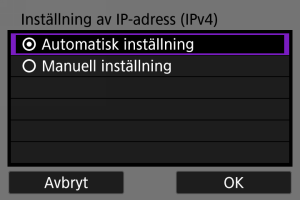
- Gå till Ställa in IP-adressen.
Ansluta med kameran som åtkomstpunkt
Kameran som kopplingspunkt är en anslutningsmetod för att direkt ansluta kameran och andra enheter via Wi-Fi utan att använda en åtkomstpunkt. Två anslutningsmetoder finns tillgängliga enligt följande.
Var försiktig
-
Vissa skrivare kanske inte kan ansluta medan kameran används som en åtkomstpunkt.
Om anslutning med kameran som åtkomstpunkt inte är möjlig kan du kanske upprätta en anslutning enligt följande.
- Etablera en Wi-Fi-anslutning via en åtkomstpunkt
- Aktivera åtkomstpunktsläget på skrivaren
Ansluta med enkel anslutning
Nätverksinställningar för kameran som åtkomstpunkt konfigureras automatiskt.
- Se enhetens användarhandbok för instruktioner om hur du använder enheterna du ska ansluta till.
-
Välj [Kamera som åtkomstpunkt] på skärmen [Välj nätverk].

-
Välj [Enkel anslutning].

- Välj [OK].
-
Använd den andra enheten för att ansluta till kameran.
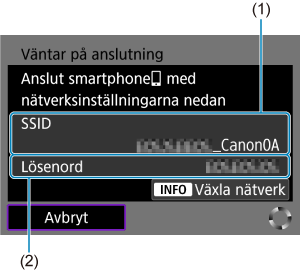
- (1) SSID (nätverksnamn)
- (2) Krypteringsnyckel (lösenord)
- Öppna den andra enhetens Wi-Fi-inställningar och välj det SSID (nätverksnamn) som visas på kameraskärmen samt ange lösenordet.
-
Slutför anslutningsinställningarna baserat på enheten du ansluter till.
Ansluta med en manuell anslutning
Nätverksinställningar för kameran som åtkomstpunkt konfigureras manuellt. Ställ in [SSID], [Kanalinställning] och [Krypteringsinställningar] på varje skärm som visas.
-
Välj [Manuell anslutning].
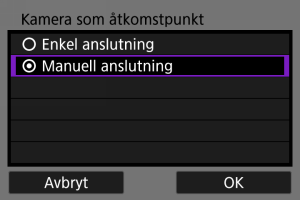
- Välj [OK].
-
Ange nätverkets SSID (nätverksnamn).

-
Välj ett kanalinställningsalternativ.
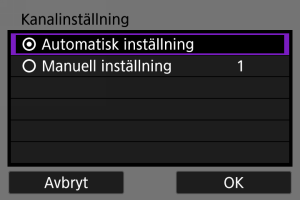
- Om du vill välja manuellt väljer du [Manuell inställning] och vrider på
-inmatningsratten.
- Välj [OK].
- Om du vill välja manuellt väljer du [Manuell inställning] och vrider på
-
Välj ett alternativ som krypteringsinställning.
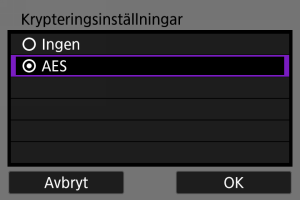
-
Välj [Automatisk inställning].
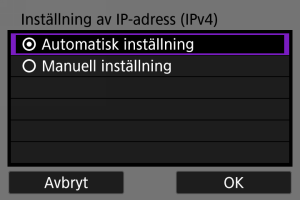
-
Använd den andra enheten för att ansluta till kameran.
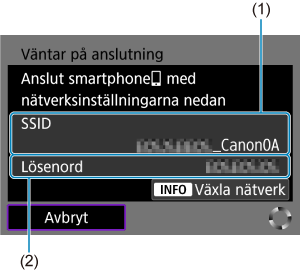
- (1) SSID (nätverksnamn)
- (2) Krypteringsnyckel (lösenord)
-
Komplettera anslutningsinställningarna för kommunikationsfunktionen.
Ställa in IP-adressen
Välj en metod för att ställa in IP-adressen och ställ sedan in den på kameran. När IPv6 används ansluter kameran endast via IPv6. IPv4-anslutningar inaktiveras.
Ställa in IP-adressen automatiskt
Ställ in IP-adressinställningen automatiskt.
-
Välj [Automatisk inställning].

-
Välj ett IPv6-alternativ.
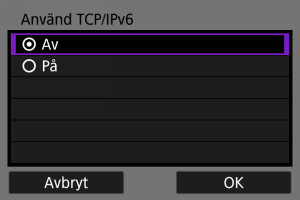
- Välj ett alternativ och sedan [OK] för att gå till nästa skärm.
- Välj [På] för att använda IPv6.
-
Slutför anslutningsinställningarna baserat på enheten du ansluter till.
Ställa in IP-adressen manuellt
Ställ in IP-adressen manuellt. Observera att alternativen som visas varierar beroende på kommunikationsfunktionen.
-
Välj [Manuell inställning].
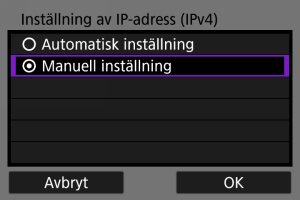
- Välj [OK].
-
Välj ett alternativ för att konfigurera.
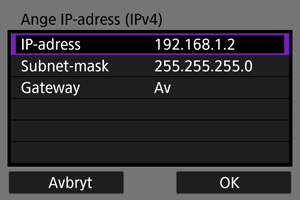
- Välj ett alternativ för att få åtkomst till skärmen för numerisk inmatning.
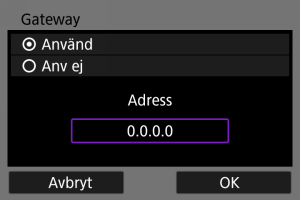
-
Välj [På] och sedan [Adress] för att använda en gateway.
-
Ange numret.
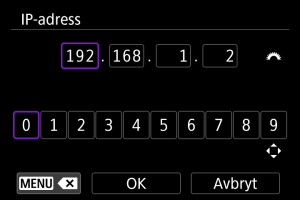
- Vrid på ratten
för att växla till andra inmatningsfält längst upp på skärmen och tryck på knapparna
för att välja nummer att ange. Tryck på knappen
för att ange det valda numret.
- Tryck på knappen
för att radera det nyligen angivna numret.
- Välj [OK] för att bekräfta inmatningen och återgå till skärmen i steg 2.
- Vrid på ratten
-
Välj [OK].
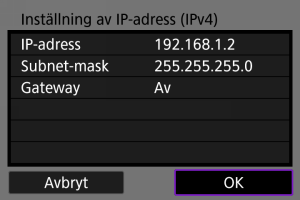
- När du har genomfört inställningarna för nödvändiga alternativ väljer du [OK]. Nästa skärm visas.
- Om du inte vet vad du ska ange läser du Kontrollera nätverksinställningar eller frågar nätverksadministratören eller annan nätverkskunnig person.
-
Välj ett IPv6-alternativ.
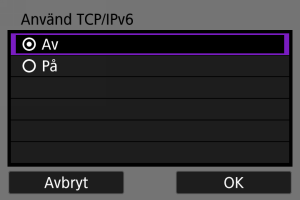
- Välj ett alternativ och sedan [OK] för att gå till nästa skärm.
- Välj [På] för att använda IPv6.
-
Slutför anslutningsinställningarna baserat på enheten du ansluter till.